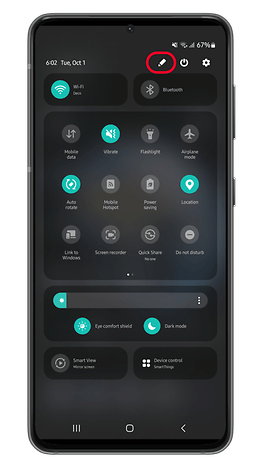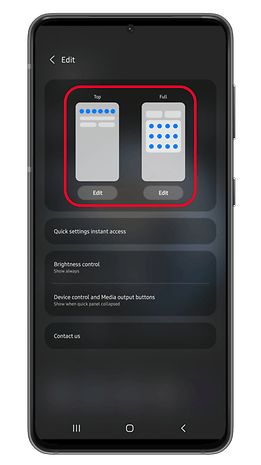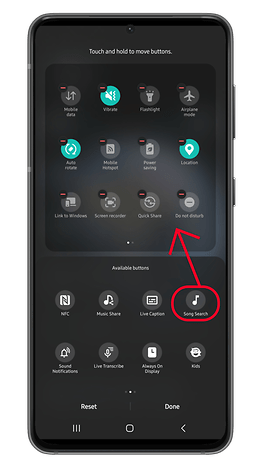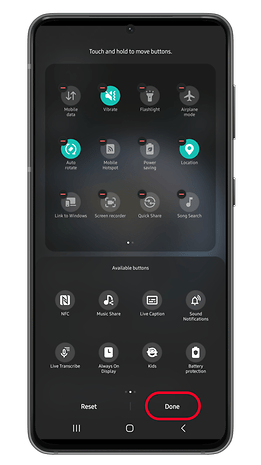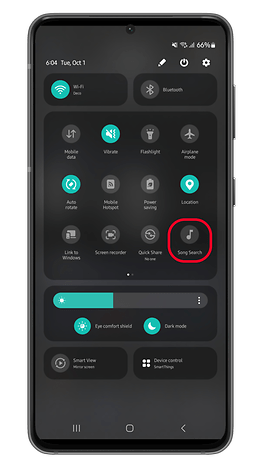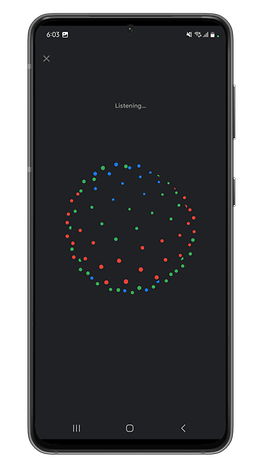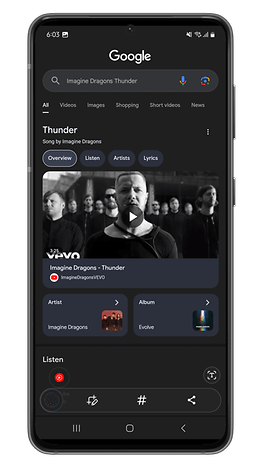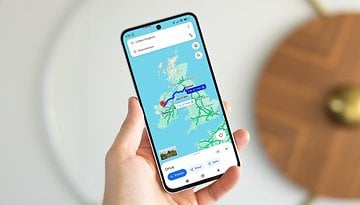Qual é a Música: Como Usar a Pesquisa Musical no Android
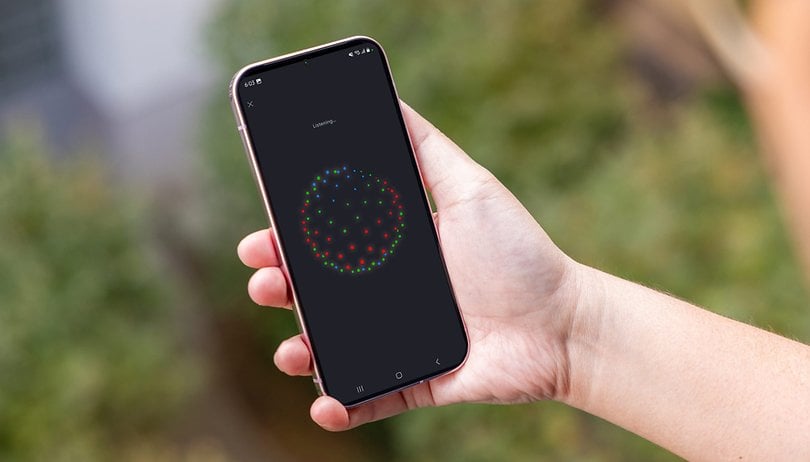

Recentemente, o Google fez algumas atualizações no seu recurso de reconhecimento de músicas do Android, incluindo a integração com a função Circule para Pesquisar. Ainda que as novidades melhorem a usabilidade da ferramenta de pesquisas, o usuário ainda precisa tocar algumas vezes em um widget ou no aplicativo Google. Porém, com a atualização mais recente, o recurso agora pode ser acessado diretamente nas configurações rápidas do Android, facilitando ainda mais o acesso a ele. Veja, a seguir, um passo a passo de como aproveitar ao máximo a função Pesquisa por Músicas.
Na versão beta mais recente do app Google, um novo botão de atalho para a Pesquisa por Músicas foi adicionado nas configurações rápidas. Assim como é possível reorganizar os botões de funções mais usadas, agora os usuários podem também adicionar a busca por canções ao painel de acesso rápido
Como usar o atalho para Pesquisa por Músicas no programa de testes do Google
O novo bloco Pesquisa por Músicas está disponível na versão beta mais recente do aplicativo do Google, o que significa que você precisa se inscrever no programa de testes. Assim, você pode experimentar a função antes mesmo do seu lançamento oficial. Veja, então, como se inscrever no programa de versão beta do app Google:
- Visite a página de testadores do Google para se inscrever;
- Clique em Become a tester (torne-se um testador);
- Faça login em sua conta do Google, se necessário;
- Acesse o Google Play e instale o aplicativo mais recente do Google.
O aplicativo e o recurso foram testados no Google Pixel 9 (review), Samsung Galaxy A54 e Samsung Galaxy Z Fold 5, portanto, devem funcionar na maioria dos dispositivos Android, independentemente da marca e do modelo que você tiver.
Como personalizar e adicionar a Pesquisa por Músicas nas configurações rápidas
Após baixar e instalar o aplicativo Google (Beta), você pode começar a personalizar as configurações rápidas do seu dispositivo para finalmente adicionar o widget do Pesquisa por Músicas. Confira um guia passo a passo com todos os detalhes:
- Desbloqueie seu dispositivo Android;
- Deslize para baixo a partir da parte superior da tela;
- Toque no botão de edição (geralmente uma caneta ou uma engrenagem) para personalizar suas configurações rápidas;
- Escolha o painel a ser editado. Ele pode ser aquele que sempre vai mostrar os botões no topo, ou o que será expandido;
- No menu de atalhos, selecione o bloco Pesquisa por Músicas e o arraste para o painel acima;
- Toque em Concluído para salvar as alterações.
Pronto! Agora, você tem o atalho do Procura por Músicas no painel de configurações rápidas. Se quiser, você ainda pode reposicionar ou mover o controle no futuro. Não se esqueça de que é possível adicionar o atalho tanto no painel do topo, quanto no expandido.
Como usar o Procura por Músicas na tela de bloqueio
Com o controle Procura por Músicas adicionado à tela de bloqueio, ficou muito fácil acessar o recurso para fazer pesquisas ou identificar a música que está sendo reproduzida em segundo plano. Mas é preciso estar conectado à internet. Veja o passo a passo:
- Deslize o dedo para baixo a partir da parte superior da tela;
- Isso funciona em telas bloqueadas, mas será necessário desbloquear o smartphone após a próxima etapa.
- Toque no atalho Procura por Músicas;
- Aguarde até que a ferramenta termine a busca por correspondências de uma música;
- Quando uma correspondência for encontrada, você verá uma tela com resultados de pesquisa.
Você pode fazer buscas de músicas na ferramenta não só cantando, como cantarolando ou assoviando.
Além do painel de configurações rápidas, você pode iniciar o recurso Procura por Músicas no widget de pesquisa do Google, ou ao usar a função Circule para Pesquisar. Resumindo, essa nova atualização deixa o reconhecimento de músicas no Android muito mais versátil!
Você já tentou pesquisar uma música por meio do Procura por Músicas? Ou você ainda prefere alternativas como o Shazam? Compartilhe a sua experiência na caixa de comentários abaixo!